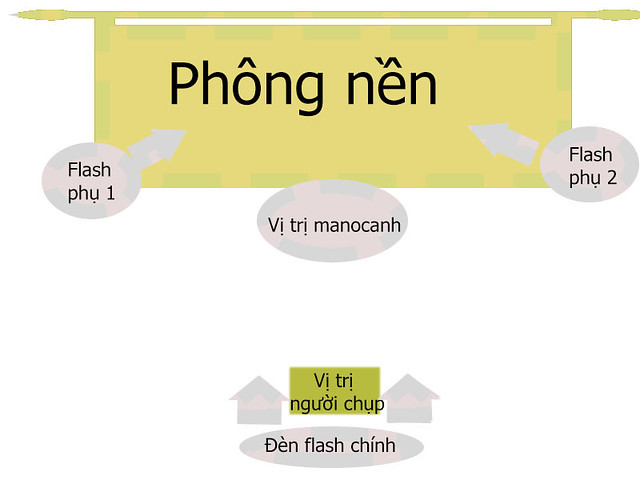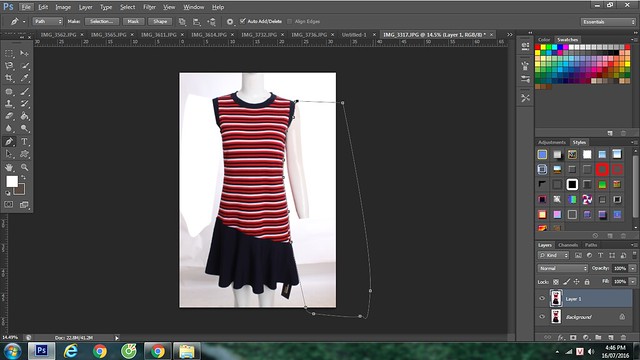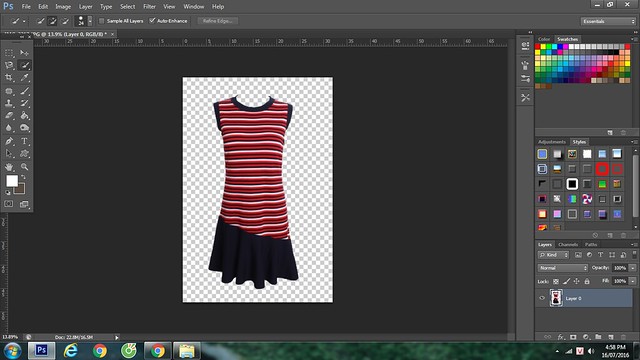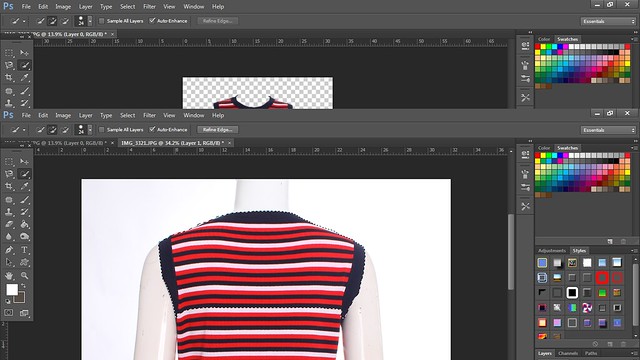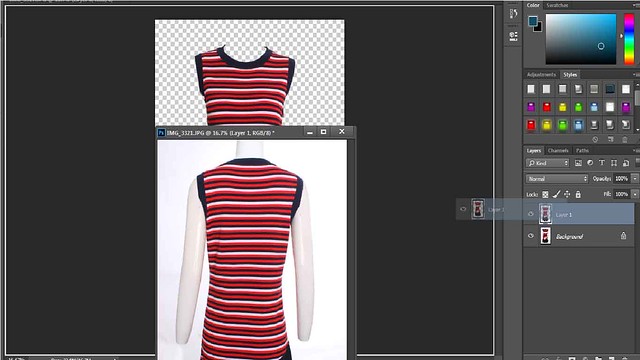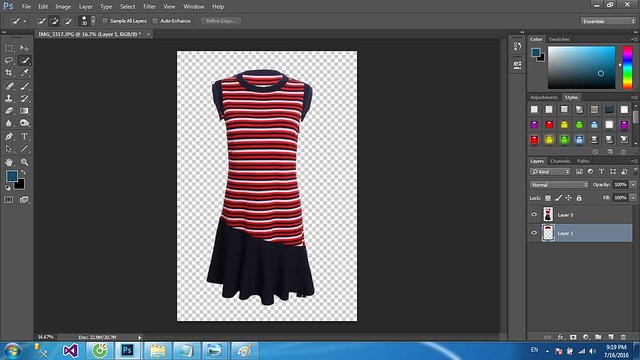Cách chụp ảnh thời trang với hiệu ứng 3D
Hình ảnh luôn thu hút người mua đến với sản phẩm của bạn, nhưng đó cũng là khó khăn mà đa số trong việc kinh doanh thì ai cũng sẽ gặp phải. VIệc sử dụng hình ảnh từ trên mạng có thể vi phạm bản quyền hoặc hình sẽ bị kém chất lượng và có thể không hợp với phong cách của bạn, thậm chí nó không có ảnh phù hợp. Nếu thuê các dịch vụ chụp hình sản phẩm thì có thể sẽ có chất lượng tốt nhưng chi phí sẽ khá cao, vả lại có khi lại khó để tìm được các dịch vụ ưng ý nhất.

Cách chụp ảnh thời trang với hiệu ứng 3D
Bởi thế việc bạn tự học và tự làm luôn cho mình có thể đó sẽ là một điều tuyệt vời nhất, hãy trở thành một nhiếp ảnh gia ngay từ bây giờ.
Bạn không cần là một người chụp hình giỏi để tạo ra những hình ảnh đẹp. Đa số mọi thứ nó sẽ phụ thuộc vào nguồn ánh sáng, các cách chiếu sáng vào đối tượng và góc chụp để có những bức hình đẹp và nhìn chuyên nghiệp hơn . Để tạo ra những hình ảnh đẹp thậm chí bạn không nhất thiết phải có một máy ảnh quá tốt. Nhưng sẽ tuyệt vời hơn nhiều nếu bạn có một máy ảnh DSLR. Và sau đây, mình xin hướng dẫn các bạn cách để chụp hình sản phẩm thời trang với hiệu ứng 3D.
Việc đầu tiên các bạn cần chuẩn bị đó là:
-Một máy ảnh DSLR gồm lens KIT.
-bộ dụng cụ đèn flash ( Gồm 1 đèn chính và 2 đèn phụ)
-Ma nơ canh.
-Phông nền .
Cách chụp ảnh thời trang với hiệu ứng 3D
Khi đã có đủ các dụng cụ cần thiết, ta làm bước sắp xếp bố cục các thiết bị sao cho việc chụp ra các hình ảnh trở nên thuận tiện và hợp lý nhất, vị trí các thiết bị mình có vẽ hình minh họa ở dưới.
Vị trí phông nền sẽ nằm ở sau cùng, tiếp theo là 2 đèn flash phụ sẽ chiếu vào tấm phông nền nhằm làm sáng phông nền, 2 đèn flash này sẽ không chiếu vào vị trí ma nơ canh nhé. Còn đèn flash chính sẽ nằm theo một đường thẳng so với ma nơ canh và ma nơ canh và flash chính sẽ đối diện nhau một khoảng cách từ 1-2 mét tùy không gian của phòng.
Sau khi các thiết bị đã sắp xếp xong ta chuyển máy ảnh về chế độ M ( chế độ chỉnh tay và chỉnh các thông số gần giống như sau).
Khẩu độ: Bạn khép khẩu lại trong khoảng từ F/11-F/16.
ISO: Bạn để ISO là 100.
Tốc độ màn trập khoảng 1/100
Tiêu cự thì tùy vào không gian của phòng mà bạn điều chỉnh cho phù hợp.
Chế độ Cân bằng trắng bạn để auto.
(Các thông số trên không chính xác hoàn toàn, các bạn điều chỉnh lên xuống một chút cho phù hợp với hoàn cảnh và màu của sản phẩm được chụp, ví dụ chụp sản phẩm màu trắng thì giảm khẩu xuống F/16, màu đen thì tăng lên F/11/…
Để tạo ra được áo quần với hiệu ứng 3D bạn cần mặc áo quần, váy… vào ma nơ canh và chụp 2 bức 1 mặt trước và 1 mặt sau như hình sau.
Vậy là đã xong bước chụp hình, bước tiếp theo, ta copy hình qua máy và dùng photoshop để tiến hành xử lý sản phẩm có hiệu ứng 3D.
Bước 1: Ta tiến hành dùng các công cụ để tách tay, chân và các chi tiết thừa của sản phẩm trên bức hình, thông thường ta sẽ dùng các công cụ như Pen tool, Quick Selection Tool, hay Magnetic Lasso Tool… Để tách hình sắc nét mình xin dùng công cụ Pen Tool…. Hình minh họa bên dưới.
Thực chất pen tool nó gồm các đoạn nối với nhau, các bạn cứ bấm từng đoạn khoanh tròn các vùng muốn loại bỏ, sau đó bấm tổ hợp phím Ctrl+Enter nó sẽ tạo ra vùng chọn, sau đó các bạn bấm phím Delete để xóa vùng chọn đó. Cứ làm liên tục các chỗ các bạn muốn xóa. Ở đây vì đèn flash mình bị yếu nên phông nền không trắng lắm nên mình xóa hết phần phông nền, khi làm xong sẽ được hình như sau.
Bước tiếp theo các bạn lấy hình chụp mặt sau ra và chọn một vùng phía trên phần phần cổ, để ghép vào hình vừa làm lúc nãy nhằm tạo hiệu ứng 3D cho sản phẩm đầm ở trên. Hình ví dụ.
Sau khi đã có được vùng chọn, các bạn nhấm tổ hợp phím Ctrl+ J nhằm nhân đôi vùng chọn đó lên 2 lần, sau đó bạn copy vùng vừa chọn bỏ qua hình ở mặt trước của sản phẩm đã xóa phông nền lúc nãy bằng cách trỏ chuột tới tab hình của chụp mặt lưng bấm chuột trái kéo xuống giữa màn hình, rồi ta kéo phần layer 1 của hình nãy vừa Ctrl+J kéo qua hình chụp mặt trước ta được như hình sau.
Cách chụp ảnh thời trang với hiệu ứng 3D
Sau khi kéo xong ta được thế này, các bạn thấy sẽ có 2 layer, layer 0 là cái mặc định, layer 1 là cái vùng chọn mặt sau vừa kéo qua, ta tiến hành kéo layer 1 xuống dưới và layer 0 lên phía trên, ta được như hình sau.
Bước tiếp theo, ta tiến hành cắt bỏ phần dư của layer 1 kéo qua sao cho đẹp và cân xứng với layer 0, và dùng công cụ Burn Tool hoặc Brush Tool giảm opacity xuống thấp và bôi lên phần layer 1 vừa kéo qua sao cho nó tối hơn so với layer không, tạo ra hiệu ứng thời trang 3D, tiếp theo ta giữ phím Ctrl và click chọn cả 2 layer 1 và layer 0 lại và bấm Ctrl + E để gộp 2 layer lại thành 1, Sau đó dùng Paint Bucket Tool và chọn Color picture màu trắng bấm chuột trái vào chỗ đã xóa phông lúc đầu tạo ra ra phông màu trắng (Các bạn thích màu nào thì chọn phông màu đó). Và cuối cùng là một vài sản phẩm hoàn thành mình làm thử ,chúc các bạn thành công, nếu có thắc mắc gì hãy inbox mình, các bạn nhớ vào trang web Kỹ năng Cần Thiết để đọc các bài viết mới nhất về nhiếp ảnh nhé, chúc các bạn thành công.
Cách chụp ảnh thời trang với hiệu ứng 3D
Cám bạn thấy hay nhớ like ủng hộ mình để mình viết thêm các bài viết chia sẻ nhé, cám ơn các bạn nhiều 🙂
Sau đây là video hướng dẫn
Bài viết do mình viết theo kinh nghiệm cá nhân mình, có gì sai sót hay không chuẩn xin các bạn lượng thứ, ai có nhu cầu hỏi xin comment bằng facebook ở cuối bài mình sẵn sàng trả lời. Cám ơn các bạn.
(*) Cả nhà tham gia Group Hội đam mê nhiếp ảnh để tiện giao lưu trao đổi kinh nghiệm nhiếp ảnh và chỉnh sửa hình ảnh nhé.